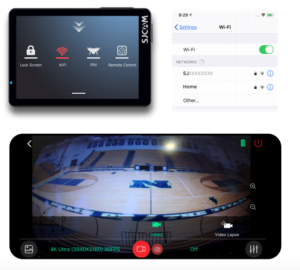Résultats de la recherche
Équipement du faisceau d'actions
Juste avant le début du match, dans l'affichage en direct de votre smartphone, appuyez sur le cercle noir pour commencer l'enregistrement.

Notes importantes :
- Il est normal de commencer à enregistrer un peu plus tôt.
- Vous pourrez le réduire à l'heure précise du match pendant le téléchargement.
- L'écran de la caméra peut s'éteindre pendant l'enregistrement, c'est normal.
- Vous devrez peut-être vous tenir à proximité de la caméra pour obtenir la meilleure connexion Wifi.
- Assurez-vous que votre application est connectée à la caméra (affichage en direct actif) avant de cliquer sur démarrer/arrêter l'enregistrement.
- Vous n'êtes pas obligé de garder votre téléphone connecté à la caméra, mais vous devez être connecté au Wifi de la caméra pour pouvoir la contrôler.
Assurez-vous que vous avez installé le SJCAM ZONE. Consultez la section "Connexion de l'équipement" pour plus de détails. Suivez les instructions de l'application à l'écran, pour connecter votre caméra à votre appareil mobile. Balayez vers le bas dans le menu de la caméra pour valider que le Wifi est activé, puis connectez-vous au réseau Wifi de la caméra à partir des paramètres de votre mobile.
Ajustez la position de la caméra pour être sûr de capturer l'ensemble du terrain.
Remarque : une fois que la caméra est correctement positionnée, ne la déplacez pas. Laissez-la dans la même position pendant toute la durée du jeu. Vous utiliserez l'application de la caméra sur votre smartphone pour contrôler l'enregistrement.






Permettez à la caméra de continuer à enregistrer jusqu'à la fin du match. Vous pouvez ouvrir l'application et voir (lorsqu'elle est connectée) :
- L'enregistrement est en cours
- Temps d'enregistrement disponible restant (stockage)
- État de la batterie
- Vérifiez le champ de vision et la direction de la caméra dans la fenêtre Live-View.
Lorsque le jeu est terminé, appuyez sur le carré rouge pour arrêter l'enregistrement.






Si vous ne trouvez pas le Wifi de la caméra, assurez-vous que :
- Assurez-vous que vous êtes assez proche
- La caméra est allumée et le Wifi est actif
- Désactiver et activer le Wifi de votre téléphone
- Si vous êtes connecté mais que vous rencontrez toujours des problèmes, essayez d'oublier le réseau Wifi de la caméra dans les paramètres Wifi et reconnectez-vous.
Programmez une formation de 15 minutes sur le téléchargement de votre contenu vidéo :
[Programmer une formation maintenant !]
Nous avons trouvé un problème avec l'application Action qui empêche certains téléphones de se connecter à l'action.
Voici une solution actuelle
- Fermer l'application Action
- Activez le mode avion dans les paramètres de votre téléphone.
- Ouvrez l'application Action
- Tentative de reconnexion
- Suivez l'assistant normal pour vous connecter au wifi de l'application.
- Une fois que vous êtes connecté, vous êtes prêt !
Vous pouvez désactiver le mode avion si vous le souhaitez après vous être connecté.
-
- Remarque : à moins que vous ne prévoyiez d'activer et de désactiver l'enregistrement tout au long de l'événement, vous pouvez désactiver le mode avion et vous aurez toutes les capacités pour gérer l'application Action et prendre des appels.
- Remarque : si vous arrêtez d'enregistrer et vous déconnectez de l'application, vous devez réactiver le mode avion pour vous reconnecter à l'application Action.
Enregistrement de votre jeu
Juste avant le début du match, dans l'affichage en direct de votre smartphone, appuyez sur le cercle noir pour commencer l'enregistrement.






Notes importantes :
- Il est normal de commencer à enregistrer un peu plus tôt.
- Vous pourrez le réduire à l'heure précise du match pendant le téléchargement.
- L'écran de la caméra peut s'éteindre pendant l'enregistrement, c'est normal.
- Vous devrez peut-être vous tenir à proximité de la caméra pour obtenir la meilleure connexion Wifi.
- Assurez-vous que votre application est connectée à la caméra (affichage en direct actif) avant de cliquer sur démarrer/arrêter l'enregistrement.
- Vous n'êtes pas obligé de garder votre téléphone connecté à la caméra, mais vous devez être connecté au Wifi de la caméra pour pouvoir la contrôler.
Assurez-vous que vous avez installé le SJCAM ZONE. Consultez la section "Connexion de l'équipement" pour plus de détails. Suivez les instructions de l'application à l'écran, pour connecter votre caméra à votre appareil mobile. Balayez vers le bas dans le menu de la caméra pour valider que le Wifi est activé, puis connectez-vous au réseau Wifi de la caméra à partir des paramètres de votre mobile.
Ajustez la position de la caméra pour être sûr de capturer l'ensemble du terrain.
Remarque : une fois que la caméra est correctement positionnée, ne la déplacez pas. Laissez-la dans la même position pendant toute la durée du jeu. Vous utiliserez l'application de la caméra sur votre smartphone pour contrôler l'enregistrement.






Permettez à la caméra de continuer à enregistrer jusqu'à la fin du match. Vous pouvez ouvrir l'application et voir (lorsqu'elle est connectée) :
- L'enregistrement est en cours
- Temps d'enregistrement disponible restant (stockage)
- État de la batterie
- Vérifiez le champ de vision et la direction de la caméra dans la fenêtre Live-View.
Lorsque le jeu est terminé, appuyez sur le carré rouge pour arrêter l'enregistrement.






Si vous ne trouvez pas le Wifi de la caméra, assurez-vous que :
- Assurez-vous que vous êtes assez proche
- La caméra est allumée et le Wifi est actif
- Désactiver et activer le Wifi de votre téléphone
- Si vous êtes connecté mais que vous rencontrez toujours des problèmes, essayez d'oublier le réseau Wifi de la caméra dans les paramètres Wifi et reconnectez-vous.
Programmez une formation de 15 minutes sur le téléchargement de votre contenu vidéo :
[Programmer une formation maintenant !]
Nous avons trouvé un problème avec l'application Action qui empêche certains téléphones de se connecter à l'action.
Voici une solution actuelle
- Fermer l'application Action
- Activez le mode avion dans les paramètres de votre téléphone.
- Ouvrez l'application Action
- Tentative de reconnexion
- Suivez l'assistant normal pour vous connecter au wifi de l'application.
- Une fois que vous êtes connecté, vous êtes prêt !
Vous pouvez désactiver le mode avion si vous le souhaitez après vous être connecté.
-
- Remarque : à moins que vous ne prévoyiez d'activer et de désactiver l'enregistrement tout au long de l'événement, vous pouvez désactiver le mode avion et vous aurez toutes les capacités pour gérer l'application Action et prendre des appels.
- Remarque : si vous arrêtez d'enregistrer et vous déconnectez de l'application, vous devez réactiver le mode avion pour vous reconnecter à l'application Action.
Utilisation de l'application de contrôle mobile
Juste avant le début du match, dans l'affichage en direct de votre smartphone, appuyez sur le cercle noir pour commencer l'enregistrement.






Notes importantes :
- Il est normal de commencer à enregistrer un peu plus tôt.
- Vous pourrez le réduire à l'heure précise du match pendant le téléchargement.
- L'écran de la caméra peut s'éteindre pendant l'enregistrement, c'est normal.
- Vous devrez peut-être vous tenir à proximité de la caméra pour obtenir la meilleure connexion Wifi.
- Assurez-vous que votre application est connectée à la caméra (affichage en direct actif) avant de cliquer sur démarrer/arrêter l'enregistrement.
- Vous n'êtes pas obligé de garder votre téléphone connecté à la caméra, mais vous devez être connecté au Wifi de la caméra pour pouvoir la contrôler.
Assurez-vous que vous avez installé le SJCAM ZONE. Consultez la section "Connexion de l'équipement" pour plus de détails. Suivez les instructions de l'application à l'écran, pour connecter votre caméra à votre appareil mobile. Balayez vers le bas dans le menu de la caméra pour valider que le Wifi est activé, puis connectez-vous au réseau Wifi de la caméra à partir des paramètres de votre mobile.
Ajustez la position de la caméra pour être sûr de capturer l'ensemble du terrain.
Remarque : une fois que la caméra est correctement positionnée, ne la déplacez pas. Laissez-la dans la même position pendant toute la durée du jeu. Vous utiliserez l'application de la caméra sur votre smartphone pour contrôler l'enregistrement.






Permettez à la caméra de continuer à enregistrer jusqu'à la fin du match. Vous pouvez ouvrir l'application et voir (lorsqu'elle est connectée) :
- L'enregistrement est en cours
- Temps d'enregistrement disponible restant (stockage)
- État de la batterie
- Vérifiez le champ de vision et la direction de la caméra dans la fenêtre Live-View.
Lorsque le jeu est terminé, appuyez sur le carré rouge pour arrêter l'enregistrement.






Si vous ne trouvez pas le Wifi de la caméra, assurez-vous que :
- Assurez-vous que vous êtes assez proche
- La caméra est allumée et le Wifi est actif
- Désactiver et activer le Wifi de votre téléphone
- Si vous êtes connecté mais que vous rencontrez toujours des problèmes, essayez d'oublier le réseau Wifi de la caméra dans les paramètres Wifi et reconnectez-vous.
Programmez une formation de 15 minutes sur le téléchargement de votre contenu vidéo :
[Programmer une formation maintenant !]
Nous avons trouvé un problème avec l'application Action qui empêche certains téléphones de se connecter à l'action.
Voici une solution actuelle
- Fermer l'application Action
- Activez le mode avion dans les paramètres de votre téléphone.
- Ouvrez l'application Action
- Tentative de reconnexion
- Suivez l'assistant normal pour vous connecter au wifi de l'application.
- Une fois que vous êtes connecté, vous êtes prêt !
Vous pouvez désactiver le mode avion si vous le souhaitez après vous être connecté.
-
- Remarque : à moins que vous ne prévoyiez d'activer et de désactiver l'enregistrement tout au long de l'événement, vous pouvez désactiver le mode avion et vous aurez toutes les capacités pour gérer l'application Action et prendre des appels.
- Remarque : si vous arrêtez d'enregistrer et vous déconnectez de l'application, vous devez réactiver le mode avion pour vous reconnecter à l'application Action.
Télécharger le film du jeu
Juste avant le début du match, dans l'affichage en direct de votre smartphone, appuyez sur le cercle noir pour commencer l'enregistrement.






Notes importantes :
- Il est normal de commencer à enregistrer un peu plus tôt.
- Vous pourrez le réduire à l'heure précise du match pendant le téléchargement.
- L'écran de la caméra peut s'éteindre pendant l'enregistrement, c'est normal.
- Vous devrez peut-être vous tenir à proximité de la caméra pour obtenir la meilleure connexion Wifi.
- Assurez-vous que votre application est connectée à la caméra (affichage en direct actif) avant de cliquer sur démarrer/arrêter l'enregistrement.
- Vous n'êtes pas obligé de garder votre téléphone connecté à la caméra, mais vous devez être connecté au Wifi de la caméra pour pouvoir la contrôler.
Assurez-vous que vous avez installé le SJCAM ZONE. Consultez la section "Connexion de l'équipement" pour plus de détails. Suivez les instructions de l'application à l'écran, pour connecter votre caméra à votre appareil mobile. Balayez vers le bas dans le menu de la caméra pour valider que le Wifi est activé, puis connectez-vous au réseau Wifi de la caméra à partir des paramètres de votre mobile.
Ajustez la position de la caméra pour être sûr de capturer l'ensemble du terrain.
Remarque : une fois que la caméra est correctement positionnée, ne la déplacez pas. Laissez-la dans la même position pendant toute la durée du jeu. Vous utiliserez l'application de la caméra sur votre smartphone pour contrôler l'enregistrement.






Permettez à la caméra de continuer à enregistrer jusqu'à la fin du match. Vous pouvez ouvrir l'application et voir (lorsqu'elle est connectée) :
- L'enregistrement est en cours
- Temps d'enregistrement disponible restant (stockage)
- État de la batterie
- Vérifiez le champ de vision et la direction de la caméra dans la fenêtre Live-View.
Lorsque le jeu est terminé, appuyez sur le carré rouge pour arrêter l'enregistrement.






Si vous ne trouvez pas le Wifi de la caméra, assurez-vous que :
- Assurez-vous que vous êtes assez proche
- La caméra est allumée et le Wifi est actif
- Désactiver et activer le Wifi de votre téléphone
- Si vous êtes connecté mais que vous rencontrez toujours des problèmes, essayez d'oublier le réseau Wifi de la caméra dans les paramètres Wifi et reconnectez-vous.
Programmez une formation de 15 minutes sur le téléchargement de votre contenu vidéo :
[Programmer une formation maintenant !]
Nous avons trouvé un problème avec l'application Action qui empêche certains téléphones de se connecter à l'action.
Voici une solution actuelle
- Fermer l'application Action
- Activez le mode avion dans les paramètres de votre téléphone.
- Ouvrez l'application Action
- Tentative de reconnexion
- Suivez l'assistant normal pour vous connecter au wifi de l'application.
- Une fois que vous êtes connecté, vous êtes prêt !
Vous pouvez désactiver le mode avion si vous le souhaitez après vous être connecté.
-
- Remarque : à moins que vous ne prévoyiez d'activer et de désactiver l'enregistrement tout au long de l'événement, vous pouvez désactiver le mode avion et vous aurez toutes les capacités pour gérer l'application Action et prendre des appels.
- Remarque : si vous arrêtez d'enregistrer et vous déconnectez de l'application, vous devez réactiver le mode avion pour vous reconnecter à l'application Action.
Visualisation et partage
Juste avant le début du match, dans l'affichage en direct de votre smartphone, appuyez sur le cercle noir pour commencer l'enregistrement.






Notes importantes :
- Il est normal de commencer à enregistrer un peu plus tôt.
- Vous pourrez le réduire à l'heure précise du match pendant le téléchargement.
- L'écran de la caméra peut s'éteindre pendant l'enregistrement, c'est normal.
- Vous devrez peut-être vous tenir à proximité de la caméra pour obtenir la meilleure connexion Wifi.
- Assurez-vous que votre application est connectée à la caméra (affichage en direct actif) avant de cliquer sur démarrer/arrêter l'enregistrement.
- Vous n'êtes pas obligé de garder votre téléphone connecté à la caméra, mais vous devez être connecté au Wifi de la caméra pour pouvoir la contrôler.
Assurez-vous que vous avez installé le SJCAM ZONE. Consultez la section "Connexion de l'équipement" pour plus de détails. Suivez les instructions de l'application à l'écran, pour connecter votre caméra à votre appareil mobile. Balayez vers le bas dans le menu de la caméra pour valider que le Wifi est activé, puis connectez-vous au réseau Wifi de la caméra à partir des paramètres de votre mobile.
Ajustez la position de la caméra pour être sûr de capturer l'ensemble du terrain.
Remarque : une fois que la caméra est correctement positionnée, ne la déplacez pas. Laissez-la dans la même position pendant toute la durée du jeu. Vous utiliserez l'application de la caméra sur votre smartphone pour contrôler l'enregistrement.






Permettez à la caméra de continuer à enregistrer jusqu'à la fin du match. Vous pouvez ouvrir l'application et voir (lorsqu'elle est connectée) :
- L'enregistrement est en cours
- Temps d'enregistrement disponible restant (stockage)
- État de la batterie
- Vérifiez le champ de vision et la direction de la caméra dans la fenêtre Live-View.
Lorsque le jeu est terminé, appuyez sur le carré rouge pour arrêter l'enregistrement.






Si vous ne trouvez pas le Wifi de la caméra, assurez-vous que :
- Assurez-vous que vous êtes assez proche
- La caméra est allumée et le Wifi est actif
- Désactiver et activer le Wifi de votre téléphone
- Si vous êtes connecté mais que vous rencontrez toujours des problèmes, essayez d'oublier le réseau Wifi de la caméra dans les paramètres Wifi et reconnectez-vous.
Programmez une formation de 15 minutes sur le téléchargement de votre contenu vidéo :
[Programmer une formation maintenant !]
Nous avons trouvé un problème avec l'application Action qui empêche certains téléphones de se connecter à l'action.
Voici une solution actuelle
- Fermer l'application Action
- Activez le mode avion dans les paramètres de votre téléphone.
- Ouvrez l'application Action
- Tentative de reconnexion
- Suivez l'assistant normal pour vous connecter au wifi de l'application.
- Une fois que vous êtes connecté, vous êtes prêt !
Vous pouvez désactiver le mode avion si vous le souhaitez après vous être connecté.
-
- Remarque : à moins que vous ne prévoyiez d'activer et de désactiver l'enregistrement tout au long de l'événement, vous pouvez désactiver le mode avion et vous aurez toutes les capacités pour gérer l'application Action et prendre des appels.
- Remarque : si vous arrêtez d'enregistrer et vous déconnectez de l'application, vous devez réactiver le mode avion pour vous reconnecter à l'application Action.